Trên Outloook hỗ trợ người dùng xóa rất nhiều email khi chúng ta chọn lọc thông qua hộp thư gửi đến trên giao diện. Bên cạnh đó, người dùng cũng có thể bật tùy chọn tự động xóa thư mục các mục đã xóa khi chúng ta thoát khỏi Outlook. Và khi bạn tiến hành xóa sẽ xuất hiện hộp thoại xác nhận xóa các email.
Điều này gây khó chịu cho người dùng khi hộp thoại xác nhận xóa này liên tục xuất hiện, ngay cả khi chúng ta đã đưa email vào thùng rác, hoặc thiết lập các quy định để chuyển email vào thùng rác. Vậy làm sao để có thể vô hiệu hóa hộp thoại xác nhận xóa trên Outlook?
Hộp thoại xác nhận xóa email trên Outlook có giao diện như hình dưới đây.
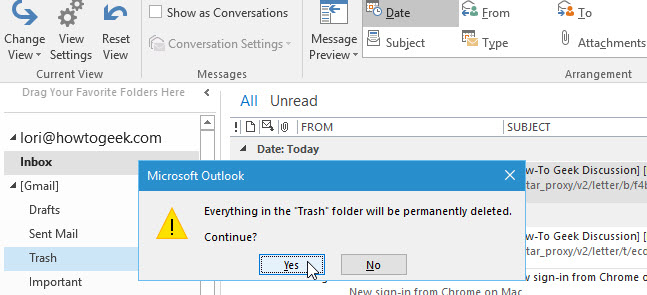
Bước 1:
Trước hết, chúng ta mở Outlook trên máy tính và nhấn chọn vào tab File tại giao diện cửa sổ chính.
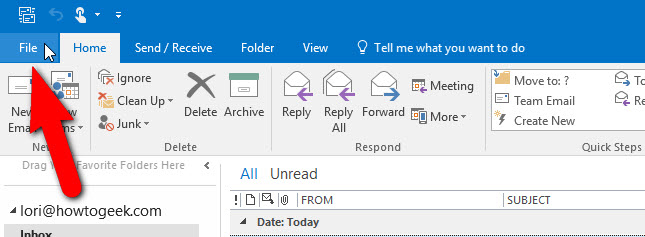
Bước 2:
Trong giao diện tiếp theo nhấn vào mục Options ở bên dưới.
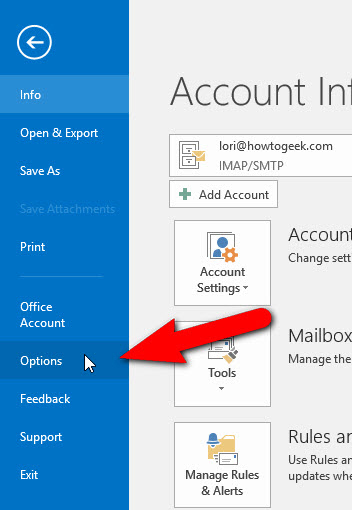
Bước 3:
Chuyển sang giao diện mới, người dùng nhấn vào phần Advanced ở danh sách tùy chọn bên trái.
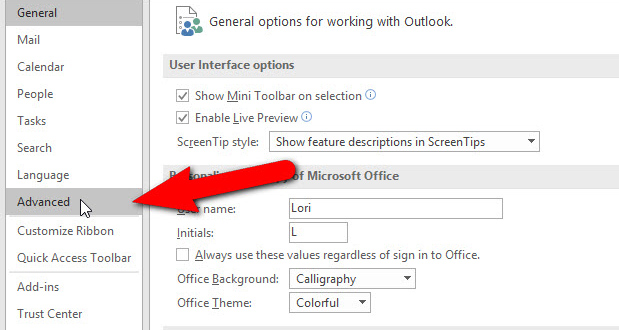
Bước 4:
Chuyển sang giao diện bên phải, bạn tìm tới mục Other và sau đó bỏ tích tại Prompt for confirmation before permanently deleting items. Cuối cùng nhấn OK để xác nhận thay đổi mới trên Outlook.
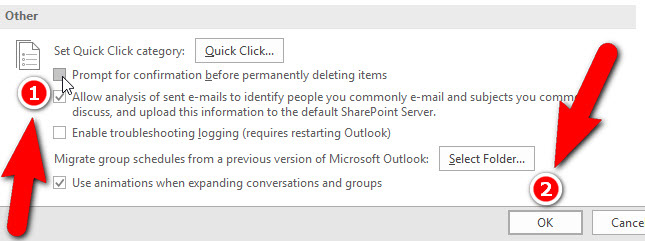
Như vậy, hộp thoại xác nhận xóa sẽ không xuất hiện khi chúng ta tiến hành xóa từng file, hay xóa nhiều file trên giao diện hộp thư của Outlook. Tuy nhiên, người dùng cần kiểm tra lại nội dung thư trước khi xóa, tránh xóa nhầm và sẽ không lấy lại được dữ liệu khi thực hiện theo bài hướng dẫn trên.
Chúc các bạn thực hiện thành công!
 Công nghệ
Công nghệ  AI
AI  Windows
Windows  iPhone
iPhone  Android
Android  Học IT
Học IT  Download
Download  Tiện ích
Tiện ích  Khoa học
Khoa học  Game
Game  Làng CN
Làng CN  Ứng dụng
Ứng dụng 
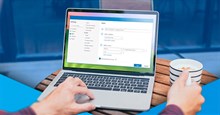

















 Linux
Linux  Đồng hồ thông minh
Đồng hồ thông minh  macOS
macOS  Chụp ảnh - Quay phim
Chụp ảnh - Quay phim  Thủ thuật SEO
Thủ thuật SEO  Phần cứng
Phần cứng  Kiến thức cơ bản
Kiến thức cơ bản  Lập trình
Lập trình  Dịch vụ công trực tuyến
Dịch vụ công trực tuyến  Dịch vụ nhà mạng
Dịch vụ nhà mạng  Quiz công nghệ
Quiz công nghệ  Microsoft Word 2016
Microsoft Word 2016  Microsoft Word 2013
Microsoft Word 2013  Microsoft Word 2007
Microsoft Word 2007  Microsoft Excel 2019
Microsoft Excel 2019  Microsoft Excel 2016
Microsoft Excel 2016  Microsoft PowerPoint 2019
Microsoft PowerPoint 2019  Google Sheets
Google Sheets  Học Photoshop
Học Photoshop  Lập trình Scratch
Lập trình Scratch  Bootstrap
Bootstrap  Năng suất
Năng suất  Game - Trò chơi
Game - Trò chơi  Hệ thống
Hệ thống  Thiết kế & Đồ họa
Thiết kế & Đồ họa  Internet
Internet  Bảo mật, Antivirus
Bảo mật, Antivirus  Doanh nghiệp
Doanh nghiệp  Ảnh & Video
Ảnh & Video  Giải trí & Âm nhạc
Giải trí & Âm nhạc  Mạng xã hội
Mạng xã hội  Lập trình
Lập trình  Giáo dục - Học tập
Giáo dục - Học tập  Lối sống
Lối sống  Tài chính & Mua sắm
Tài chính & Mua sắm  AI Trí tuệ nhân tạo
AI Trí tuệ nhân tạo  ChatGPT
ChatGPT  Gemini
Gemini  Điện máy
Điện máy  Tivi
Tivi  Tủ lạnh
Tủ lạnh  Điều hòa
Điều hòa  Máy giặt
Máy giặt  Cuộc sống
Cuộc sống  TOP
TOP  Kỹ năng
Kỹ năng  Món ngon mỗi ngày
Món ngon mỗi ngày  Nuôi dạy con
Nuôi dạy con  Mẹo vặt
Mẹo vặt  Phim ảnh, Truyện
Phim ảnh, Truyện  Làm đẹp
Làm đẹp  DIY - Handmade
DIY - Handmade  Du lịch
Du lịch  Quà tặng
Quà tặng  Giải trí
Giải trí  Là gì?
Là gì?  Nhà đẹp
Nhà đẹp  Giáng sinh - Noel
Giáng sinh - Noel  Hướng dẫn
Hướng dẫn  Ô tô, Xe máy
Ô tô, Xe máy  Tấn công mạng
Tấn công mạng  Chuyện công nghệ
Chuyện công nghệ  Công nghệ mới
Công nghệ mới  Trí tuệ Thiên tài
Trí tuệ Thiên tài